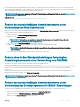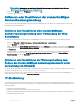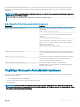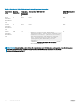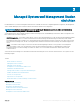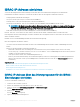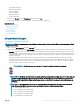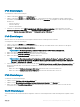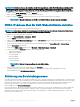Users Guide
iDRAC-IP-Adresse einrichten
Sie müssen die anfänglichen Netzwerkeinstellungen auf der Basis Ihrer Netzwerkinfrastruktur kongurieren, um die bilaterale
Kommunikation mit iDRAC zu aktivieren. Sie können die IP-Adresse über eine der folgenden Schnittstellen einrichten:
• Dienstprogramm für die iDRAC-Einstellungen
• Lifecycle-Controller (siehe Lifecycle-Controller-Benutzerhandbuch)
• Dell Deployment Toolkit (siehe Dell Deployment Toolkit-Benutzerhandbuch)
• LC-Anzeige auf der Gehäuse- oder Server-Frontblende (siehe das Hardware-Benutzerhandbuch für das System)
ANMERKUNG: Bei Blade-Servern können Sie die Netzwerkeinstellung über die Gehäuse-LC-Anzeige auf der Frontblende
nur im Rahmen der Erstkonguration von CMC kongurieren. Nach der Bereitstellung des Gehäuses können Sie iDRAC
nicht mehr über die Gehäuse-LC-Anzeige auf der Frontblende neu kongurieren.
• CMC-Web-Schnittstelle (siehe Dell Chassis Management Controller Firmware-Benutzerhandbuch)
Bei Rack- und Tower-Servern können Sie die IP-Adresse einrichten oder die iDRAC-Standard-IP-Adresse 192.168.0.120 für die
Erstkonguration der Netzwerkeinstellungen verwenden. Im Rahmen dieser Konguration können Sie auch DHCP oder die statische IP-
Adresse für iDRAC einrichten.
Bei Blade-Servern wird standardmäßig die iDRAC-Netzwerkschnittstelle angezeigt.
Nach der Konguration der iDRAC-IP-Adresse:
• Sie müssen nach dem Einrichten der iDRAC-IP-Adresse den standardmäßigen Benutzernamen und das standardmäßige Kennwort
ändern.
• Greifen Sie über die folgenden Schnittstellen auf iDRAC zu:
• iDRAC Web-Schnittstelle unter Verwendung eines unterstützten Browsers (Internet Explorer, Firefox, Chrome oder Safari)
• Secure Shell (SSH) – Erfordert einen Client, wie z. B. PuTTY auf Windows. SSH ist standardmäßig auf den meisten Linux-Systemen
verfügbar, so dass kein Client benötigt wird.
• Telnet (muss aktiviert werden, da es standardmäßig deaktiviert ist)
• IPMITool (verwendet den IPMI-Befehl) oder Shell-Befehlseingabe (erfordert ein von Dell angepasstes Installationsprogramm unter
Windows oder Linux, das von der Systems Management Documentation and Tools-DVD oder von dell.com/support abgerufen
werden kann)
Zugehöriger Link
iDRAC-IP-Adresse über das Dienstprogramm für die iDRAC-Einstellungen einrichten
iDRAC-IP-Adresse über die CMC-Webschnittstelle einrichten
Aktivierung des Bereitstellungsservers
Kongurieren von Servern und Serverkomponenten mithilfe der automatischen Konguration
iDRAC-IP-Adresse über das Dienstprogramm für die iDRAC-
Einstellungen einrichten
So richten Sie die iDRAC-IP-Adresse ein:
1 Schalten Sie das verwaltete System ein.
2 Drücken Sie während des Einschaltselbsttests (POST) die Taste <F2>.
3 Klicken Sie auf der Seite System-Setup-Hauptmenü auf iDRAC-Einstellungen.
Die Seite iDRAC-Einstellungen wird angezeigt.
4 Klicken Sie auf Netzwerk.
Die Seite Netzwerk wird angezeigt.
5 Legen Sie die folgenden Einstellungen fest:
46
Managed System und Management Station einrichten